Macの画面と携帯の画面とPCの音声を共有する方法
PUSH勉強会をネット上でやるという話をしてきて、いろいろ準備してきました。
できるだけ操作が煩雑でないようなやり方を考えてみました。
Webカメラでももちろん出来ますが、狙った角度で撮ることが難しいことがわかって、携帯で撮る方法を実験してみました。
これなら、Macでも面倒なことをせずに出来ると思います。
ソフトウェアで対処するより、ループバック機能があるオーディオインタフェースを使ったほうが簡単です。
メンバー同士で音楽を作るのにも役に立つでしょうし、オンラインでレッスンやってみようという人にも役に立つと思います。
Macで説明していますが、Winでも手順は同じです。
ループバック機能がないオーディオインタフェースでやるならこちらです。まあ、面倒くさいですね…
追記:2021/09/08 現在ではZoomで、カメラはCamoでやっています。
Zoomの場合はWebカメラの切り替えが出来るので、そちらでやるほうが簡単だと思います。プランによるかもしれませんが、画面共有で音声の共有もできます。
勉強会やレッスンをやる人にとって必要な条件
普通に、知識を伝えるなら、skypeやFaceTimeで充分。
別にブログでもチャットでも出来ると思います。
けど、演奏や操作の場合はいろいろ違います。
快適に出来るにはいくつかの条件が必要ですね。
- 手元が見えること
- PCの画面が見えること
- ファイルを簡単に送れること
- PCからの音声をソフトに送れること
この4つだけだから、簡単だと思ったんですが、意外に面倒くさかったです…
追記:2019/06/12
私の環境では安定しなくなってしまいました…Winの場合は、問題なく動くのですが…
代替案として、Macの場合、QuickTimeの「ムービー収録」を使ったやり方があります。
記事の後ろに追記しました。
今はWebカメラを使ってます。これが一番安定しました。Webカメラとしては使わないのですが…
結論から言うと、BabyFaceProとEpocCam、skypeが最も手間がかからず、この4つが出来ます。私はiPhoneなんで、iPhoneのやり方ですがAndoroidでも出来るみたいです。
必要なもの
ループバック機能付きオーディオインタフェース
私はBabyFaceProを使いました。
マイクはSM58です。
マイクスタンドは卓上スタンド使ってます。
あと携帯のスタンドはManfrottoのものを使ってます。これPUSHを写すのにちょうどいいんです。
ループバック機能付きのオーディオインタフェースで、安価なものも書いておきます。
これ、ヘッドセット使えるのは便利ですね。ミキサーとしての使用も出来ますし。配信だけならこれでもいいと思います。あと、ツマミだけでループバックできるのは、初心者向きでしょうね。ソフトでルーティング考えるのは多分しんどいと思います。
自宅で弾き語りするような人なら、6チャンネルのこっちの方が使いやすいと思います。
持ってました。シャカリキさんに差し上げたやつですね。これもループバック機能あり。
画面の共有方法
EpoccamはAppStoreからダウンロード。で、Macの方にもEpocCamViewerというものをインストールしてください。
公式サイトはこちら。こちらからダウンロードできます。同一のWi-Fiじゃないと使えないです。
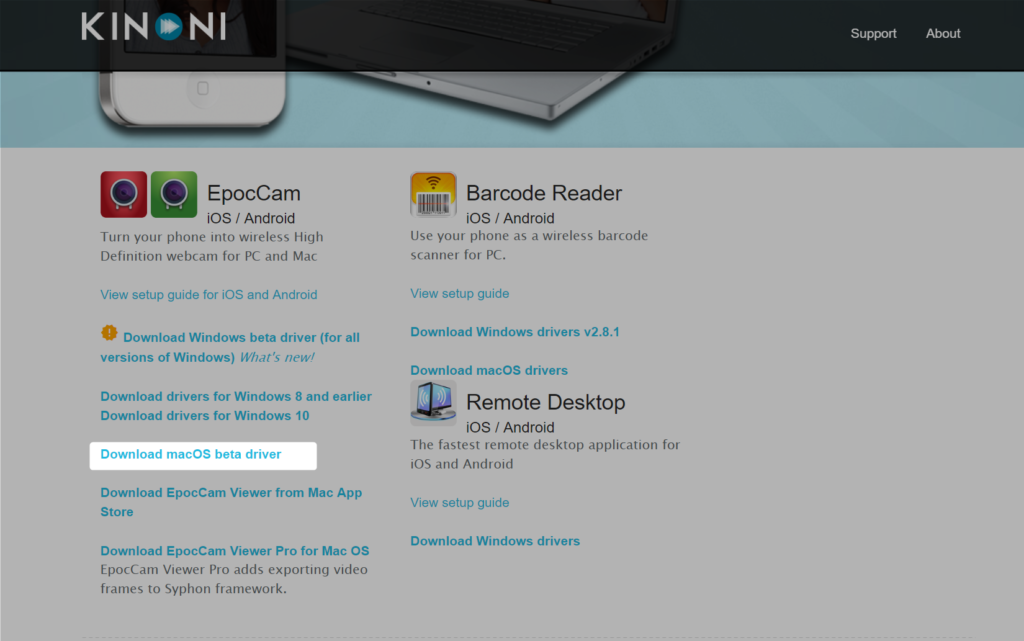
MacBookはViewerを立ち上げ、携帯もEpocCamを立ち上げます。
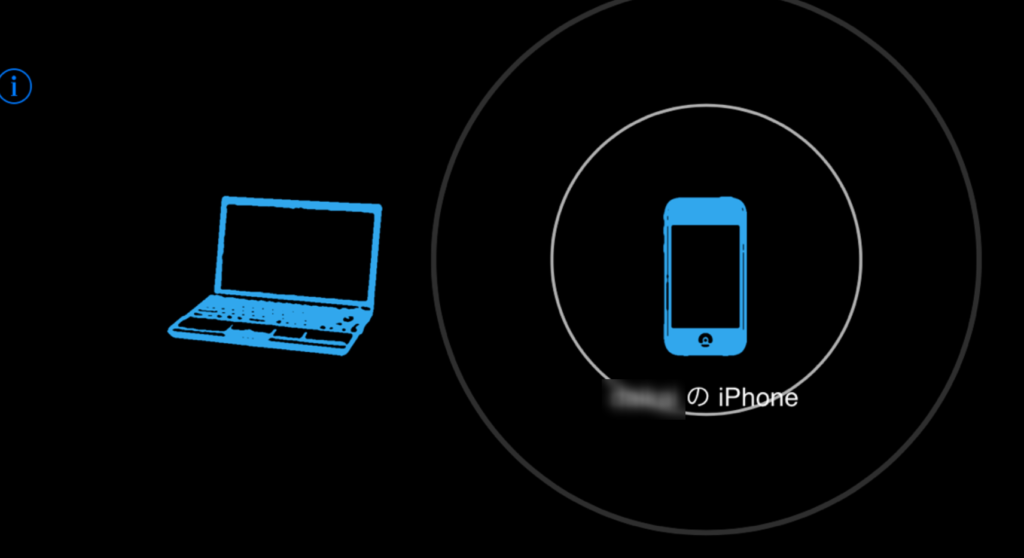
こんな感じの画面になります。
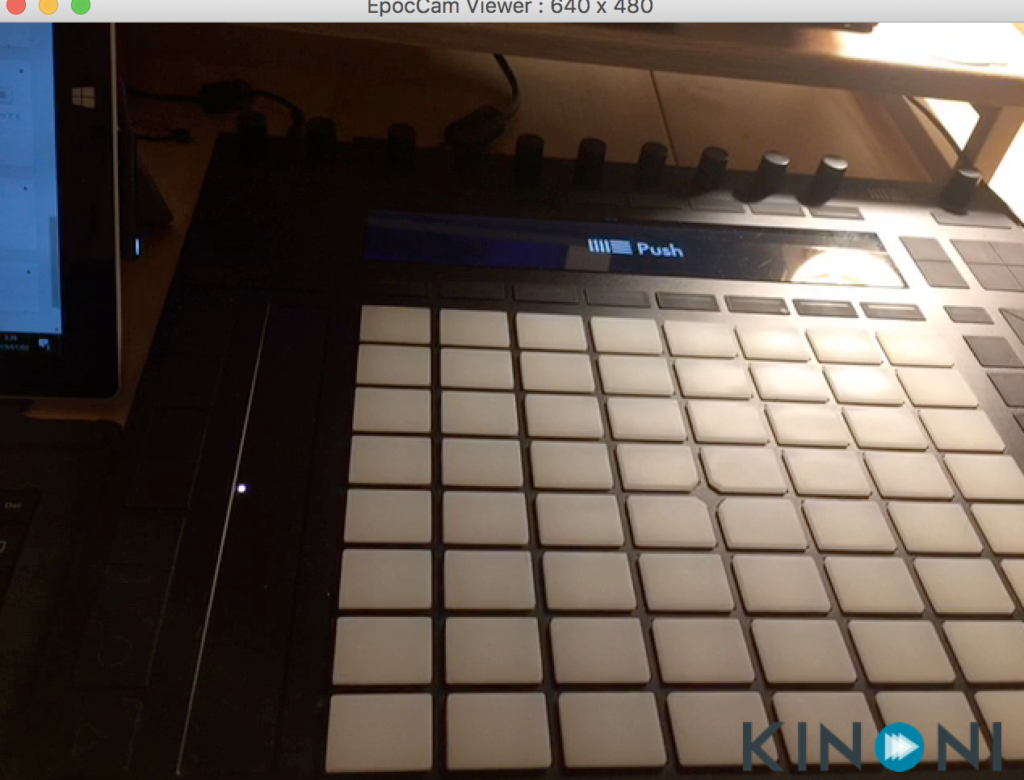
繋がりました。
スカイプを立ち上げたら、画面の共有ボタンを押します。
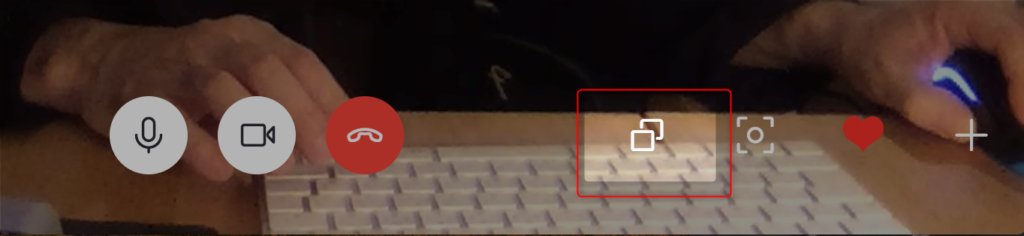
PCの画面が共有されるので、こういう感じにも出来ますね。
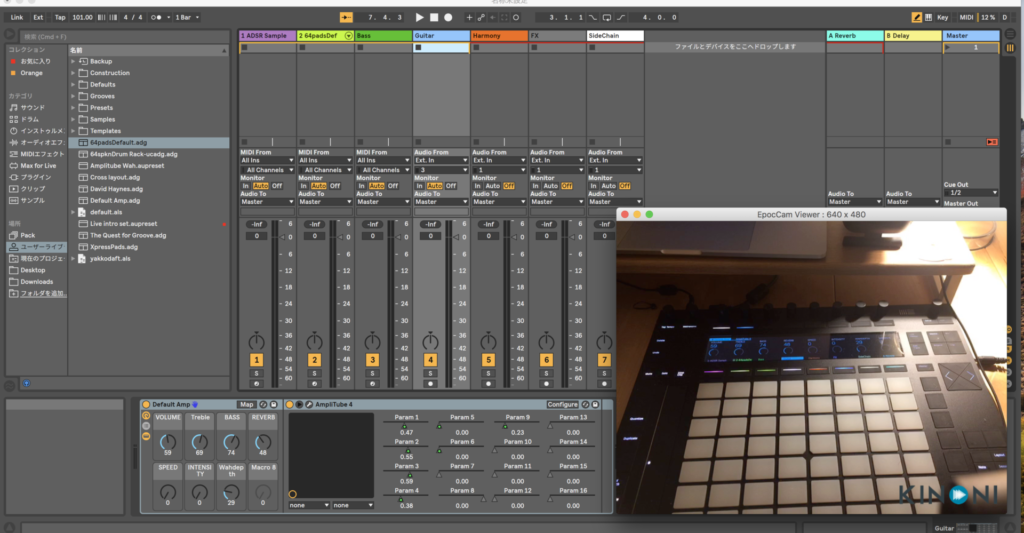
必要に応じて携帯で写している方を大きくしてもいいですね。
音声の設定
BabyfaceProだと、ほぼ何も考えなくても出来るんですよね…
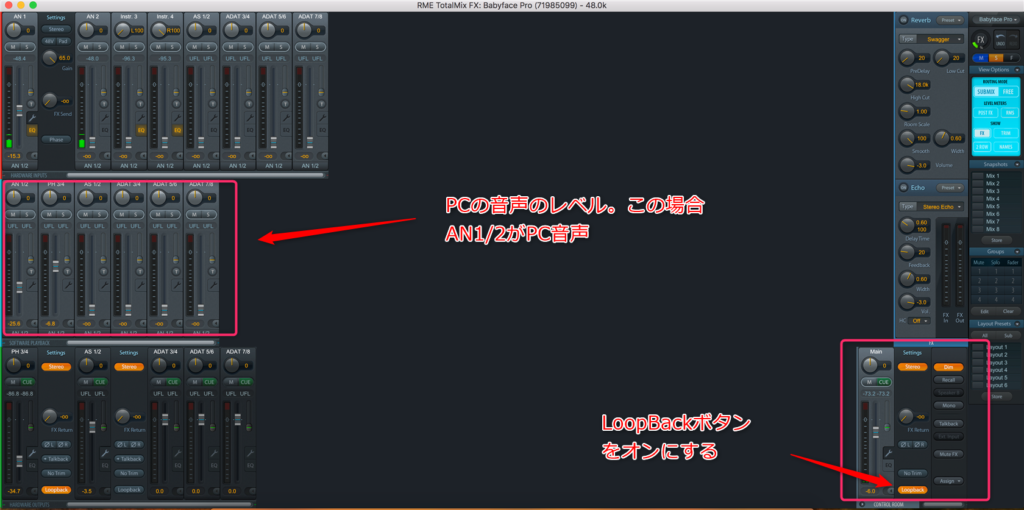
これだけです…
skype側もBabyfaceProを選んでください。
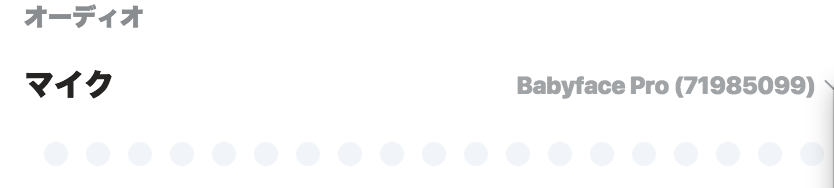
BabyFaceProにマイクを繋いで、ヘッドフォンをしてある状態でDAWの音も相手に聞こえます。
配信なんかにも応用できますよね。PUSHの画面とAbleton Liveの画面出せるので、そういう動画作ってもいいですね。Quicktimeで録画するなら、雑なPinPとしても使えますし。
まとめ
スカイプを使えば、画面共有が簡単に出来る。
ファイルの共有も簡単ですしね。
場合によっては、グループレッスンのような形にも簡単に拡張できますね。複数人ともつなげますし。
PUSH勉強会のために考えたものですけど、いろいろ応用利くと思います。
追記:2019/06/12
追記:2019/06/12
私の環境では安定しないのですが、iPhoneとMacのかたは、iPhoneを接続して、Quicktimeを立ち上げて、
「ファイル」→「新規ムービー収録」にして録画ボタンがでたら、その横でiPhoneを選択してください。
iPhoneでカメラアプリを立ち上げれば、iPhoneで写している画面が移ります。
Ableton Liveと、Quicktimeをリサイズ可能なものにして、スカイプで画面共有すれば手元もAbleton Liveの画面も見えるので、快適な環境が構築できます。











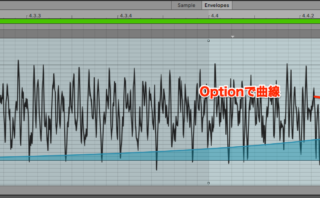

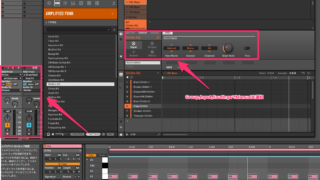



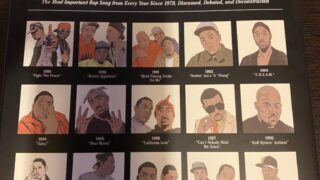



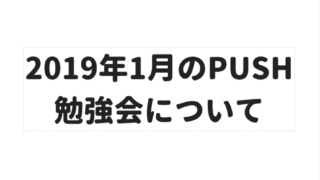






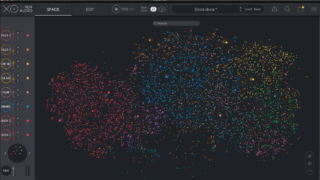























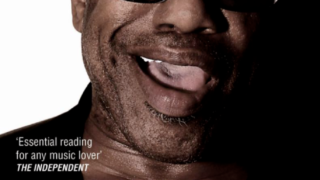







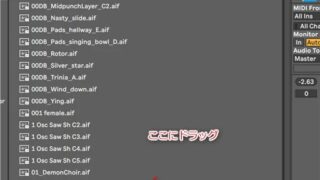


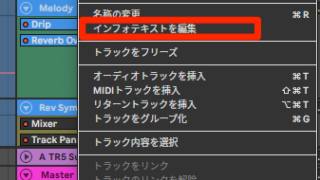

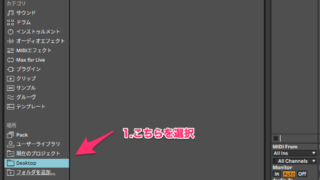



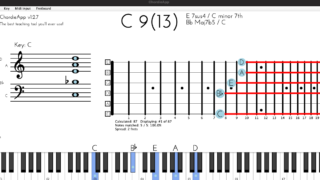
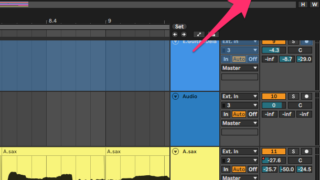
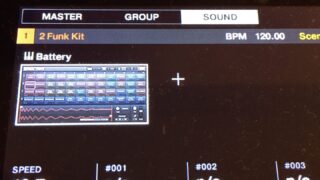

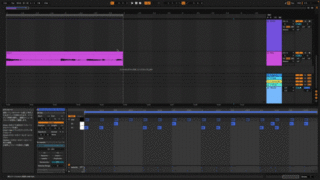
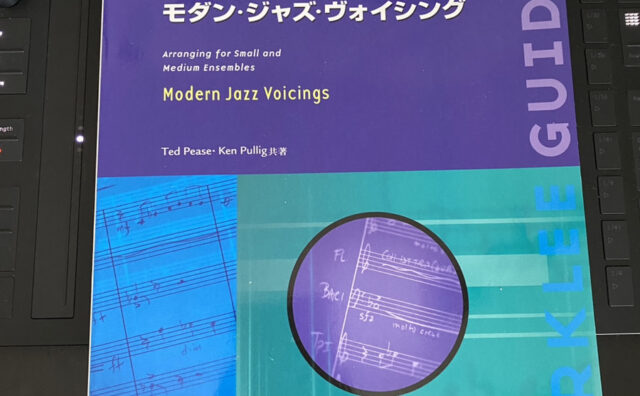




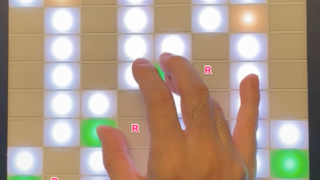

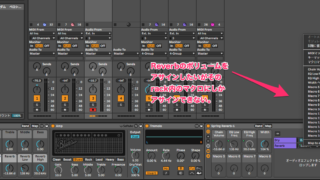

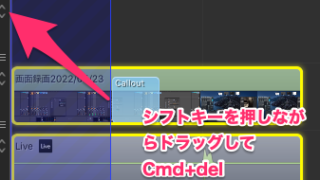
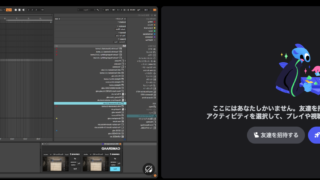
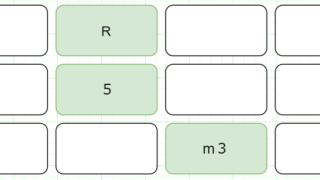


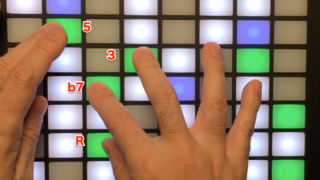










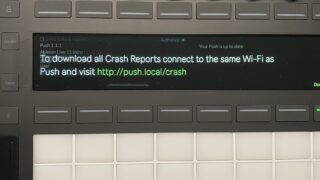

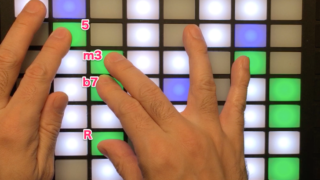







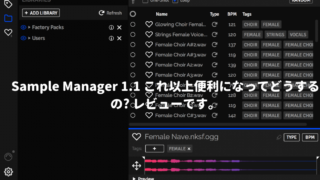








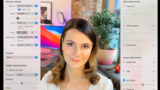




コメント